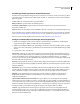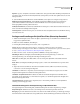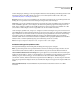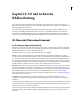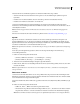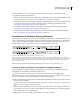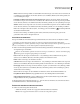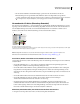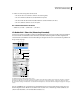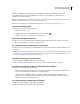Operation Manual
647
VERWENDEN VON PHOTOSHOP CS4
3D und technische Bildbearbeitung
Außerdem können Sie 3D-Inhalte ausgehend von 2D-Ebenen direkt in Photoshop erstellen:
• Wenden Sie 2D-Ebenen auf verschiedene Formvorgaben an, z. B. auf Würfel, Kugeln, Zylinder, Kegel oder
Pyramiden.
• Erstellen Sie 3D-Postkarten (Flächen, die Sie im 3D-Raum positionieren und beleuchten können).
• Erstellen Sie 3D-Meshes aus Graustufen- oder Textebenen.
Sie können einem Bild mehrere 3D-Ebenen hinzufügen, eine 3D-Ebene mit zweidimensionalen (2D) Ebenen
kombinieren, um einen Hintergrund für Ihren 3D-Inhalt zu erstellen, oder eine 3D-Ebene in eine 2D-Ebene oder ein
Smart-Objekt konvertieren.
Hinweis: Um das Polygon-Mesh des 3D-Modells selbst zu bearbeiten, müssen Sie ein 3D-Bearbeitungsprogramm
verwenden.
Ein Video zum Arbeiten mit 3D-Dateien in Photoshop finden Sie unter www.adobe.com/go/lrvid4004_ps_de.
OpenGL
OpenGL ist ein Software- und Hardware-Standard, der die Videoverarbeitung beim Arbeiten mit großen oder
komplexen Bilddateien, wie z. B. 3D-Dateien, beschleunigt. Für OpenGL ist eine Grafikkarte erforderlich, die den
OpenGL-Standard unterstützt. Wenn OpenGL auf dem System installiert ist, wird die Rechnerleistung beim Öffnen,
Verschieben und Bearbeiten von 3D-Modellen erheblich verbessert.
Hinweis: Ist OpenGL nicht vorhanden, verwendet Photoshop zur Anzeige von 3D-Dateien softwarebasiertes Raytracing-
Rendering.
Wenn das System mit OpenGL ausgestattet ist, können Sie die entsprechende Option in den Photoshop-
Voreinstellungen aktivieren.
1 Führen Sie einen der folgenden Schritte durch:
• (Windows) Wählen Sie „Bearbeiten“ > „Voreinstellungen“ > „Leistung“.
• (Mac OS) Wählen Sie „Photoshop“ > „Voreinstellungen“ > „Leistung“.
2 Aktivieren Sie in den GPU-Einstellungen die Option „OpenGL aktivieren“.
3 Klicken Sie auf „OK“. Diese Voreinstellung wirkt sich nur auf neue (derzeit nicht geöffnete) Fenster aus. Es ist kein
Neustart erforderlich.
Hinweis: „OpenGL aktivieren“ muss aktiviert sein, um die Objekte „3D-Achse“, „Grundebene“ und „Lichtquellen“
anzeigen zu können.
Öffnen einer 3D-Datei
Sie können eine 3D-Datei direkt öffnen oder sie einer geöffneten Photoshop-Datei als 3D-Ebene hinzufügen. Beim
Hinzufügen einer Datei als 3D-Ebene verwendet die Ebene die Maße der vorhandenen Datei. Eine 3D-Ebene enthält
das 3D-Modell und einen transparenten Hintergrund.
Folgende 3D-Dateiformate können in Photoshop geöffnet werden: U3D, 3DS, OBJ, DAE (Collada) und KMZ (Google
Earth).
❖ Führen Sie einen der folgenden Schritte durch:
• Wählen Sie „Datei“ > „Öffnen“ und dann die gewünschte 3D-Datei.
• Um die Datei in ein geöffnetes Dokument einzufügen, wählen Sie „3D“ > „Neue Ebene aus 3D-Datei“ und dann
die gewünschte 3D-Datei. So wird eine vorhandene 3D-Datei als neue Ebene in die aktuelle Datei eingefügt.
Hinweis: Eine 3D-Ebene bewahrt keine Hintergrund- oder Alphakanal-Informationen aus der Original-3D-Datei.